10 utilisations pratiques d’une clé USB que vous ne connaissiez pas
Vous avez utilisé des clés USB pour transporter des fichiers entre ordinateurs et sauvegarder des fichiers. Mais connaissiez-vous les autres utilisations d'une clé USB ? Vous pouvez en utiliser un pour verrouiller et déverrouiller votre ordinateur — comme dans les films.
Vous pouvez également utiliser une clé USB pour vous connecter rapidement à un réseau sans fil sur tous vos PC, augmenter les performances de votre ordinateur ou même exécuter un serveur Web — directement à partir de la clé USB elle-même.
Voici plusieurs choses intéressantes à faire avec une clé USB.
1. Utilisez une clé USB pour verrouiller/déverrouiller votre PC
Voulez-vous verrouiller et déverrouiller votre ordinateur avec une clé physique, comme ils le font dans les films ? Avec l'outil PREDATOR, c'est possible. Il est disponible pour Windows 10,
PREDATOR transforme une clé USB en un dispositif de contrôle d'accès — une clé pour votre ordinateur. Lorsque vous quittez votre PC, débranchez la clé USB et votre ordinateur sera verrouillé. À votre retour, rebranchez-le et votre ordinateur sera déverrouillé.
C'est comme utiliser la fonction Verrouiller dans Windows, mais vous n'avez pas besoin de taper votre mot de passe à votre retour.
PREDATOR est disponible en trois éditions :
- Édition Familiale – 10 $, pas de support
- Édition professionnelle – 15 $, pas de support
- Édition professionnelle + 1 an d'assistance – 30 $, 12 mois d'assistance
Télécharger : PREDATOR pour Windows
2. Exécutez des applications portables n'importe où avec une clé USB
L'une des choses les plus étranges à propos d'un logiciel est qu'il doit généralement être installé. Avec les applications portables, cependant, ce n'est pas le cas.
Les applications et les jeux portables peuvent être facilement copiés sur une clé USB, puis exécutés à partir de n'importe quel appareil approprié. Il s'agit généralement d'un PC 32 bits ou 64 bits. Les navigateurs, les outils de messagerie, les applications de messagerie et les jeux peuvent tous être exécutés à partir d'une clé USB.
C'est une solution particulièrement utile si vous souhaitez garder une sélection d'applications à portée de main pour les utiliser sur n'importe quel PC qui pourrait se trouver à proximité. Cela peut être dans une bibliothèque ou même dans un cybercafé d'un lieu de villégiature.
Consultez notre liste des meilleures applications portables pour trouver une multitude de choses intéressantes à mettre sur une clé USB .
3. Augmentez les performances avec ReadyBoost
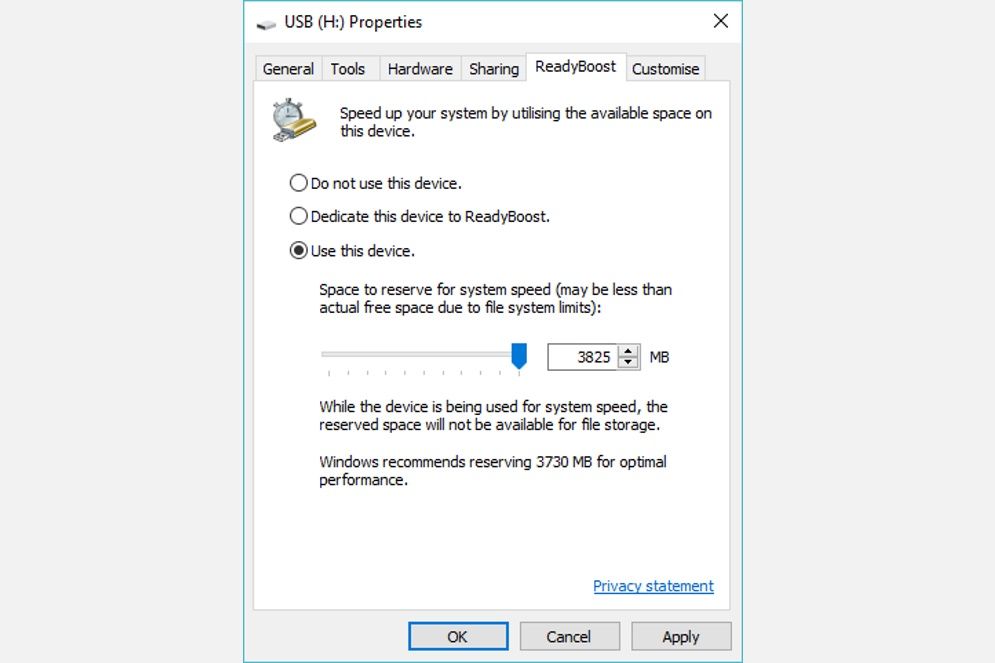
Si vous avez un disque dur lent sur votre ordinateur, ReadyBoost peut vous aider à accélérer les choses. Lorsque vous activez ReadyBoost pour un lecteur, il agit comme un cache de disque dur, mettant en cache les fichiers fréquemment utilisés. S'il est plus rapide de lire à partir de la clé USB au lieu de votre disque dur, Windows lira le cache du lecteur flash à la place.
Vous ne verrez pas beaucoup d'amélioration des performances si vous avez un lecteur de 7200+ RPM. Si vous avez un disque SSD, Windows ne vous permettra pas d'utiliser ReadyBoost car le cache sera plus lent que votre SSD.
Pour activer ReadyBoost, cliquez avec le bouton droit sur une clé USB dans l'Explorateur Windows, sélectionnez Propriétés et utilisez les options de l'onglet ReadyBoost. Windows ne vous permettra d'activer ReadyBoost que si votre clé USB est suffisamment rapide, vous pouvez donc voir ces options grisées pour certains appareils. ReadyBoost nécessite également un lecteur flash avec au moins 256 Mo d'espace libre.
4. Sauvegardez votre clé USB avec l'imageur de disque Win32
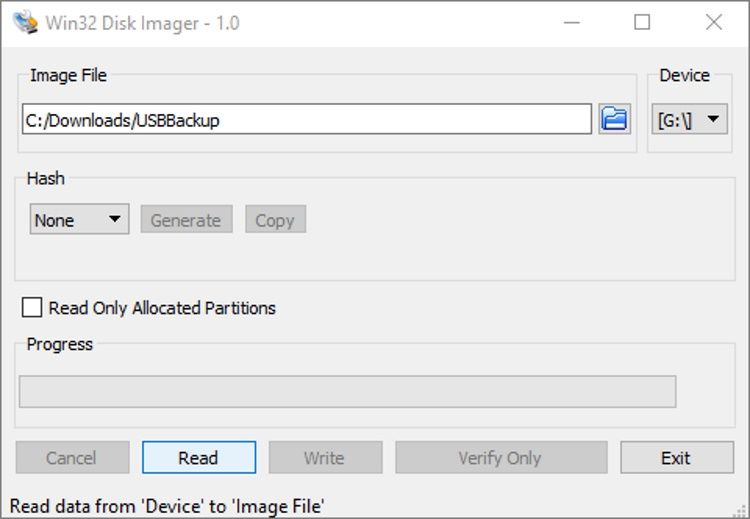
Si vous utilisez votre clé USB à de nombreuses fins, il peut être utile de sauvegarder le contenu. Un moyen simple de le faire est d'utiliser Win32 Disk Imager.
Bien que Win32 Disk Imager soit généralement utilisé pour écrire des images de disque amorçables sur des lecteurs flash, il peut également créer des images. Installez et exécutez simplement l'outil, insérez la clé USB et sélectionnez une destination et un nom pour le fichier image . Cliquez sur Lire pour cloner le contenu du disque.
Lorsque vous devez restaurer l'image disque, accédez simplement à l'image et cliquez sur Écrire .
Télécharger : Imageur de disque Win32 pour Windows
5. Conservez les documents de voyage essentiels
Si vous voyagez souvent, vous avez probablement égaré des documents. Les visas, les confirmations de réservation et même les passeports peuvent facilement disparaître. Emballer des papiers dans le mauvais sac peut entraîner des problèmes si les bagagistes commettent une erreur.
L'une des choses les plus importantes que vous pouvez mettre sur une clé USB sont vos documents de voyage. Glissez-le simplement dans votre portefeuille ou votre sac et emportez-le avec vous. Cela peut même valoir la peine de scanner votre passeport pour fournir à l'immigration les informations dont elle a besoin pour effectuer des vérifications d'antécédents si votre passeport a disparu.
6. Installez presque n'importe quel système d'exploitation avec une clé USB
Les images de disque USB amorçables des systèmes d'exploitation peuvent être utilisées pour installer un nouveau système d'exploitation sur votre PC.
Par exemple, les utilisateurs de Windows 10 peuvent créer un disque d'installation USB amorçable à l' aide d'un outil dédié. En cas de problème avec le système d'exploitation, cela peut être utilisé pour récupérer ou même réinstaller Windows.
De même, toutes sortes de systèmes d'exploitation basés sur Linux peuvent être installés à partir de l'USB .
Il est même possible de créer un disque d'installation USB pour macOS .
7. Restez en sécurité en ligne avec le système d'exploitation Tails Live
Alternativement, vous recherchez peut-être un système d'exploitation que vous pouvez exécuter à partir d'une clé USB pour garder votre activité en ligne privée.
La solution à cela est Tails, qui, contrairement aux systèmes d'exploitation standard, préserve votre confidentialité et votre anonymat. Aucun journal n'est conservé sur le système d'exploitation. Pendant ce temps, un logiciel cryptographique de pointe crypte vos fichiers, e-mails et messages instantanés, tandis que les données Internet sont acheminées via Tor.
Chaque fois que vous utilisez Tails sur votre clé USB, il démarre une toute nouvelle session, ne conservant aucune donnée. Cela contribue à améliorer votre confidentialité et votre sécurité en ligne — assurez-vous simplement d'utiliser des mots de passe sécurisés !
Télécharger : Système d'exploitation Tails Live
8. Démarrez un système d'exploitation en direct avec votre clé USB
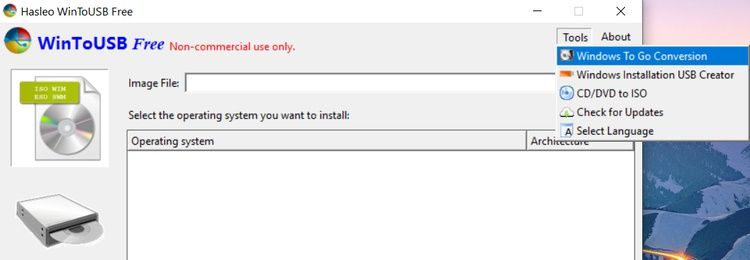
Vous n'avez pas besoin d'installer un tout nouveau système d'exploitation sur votre ordinateur avec une clé USB. Vous pouvez simplement en démarrer un à la place.
Des versions portables de Windows aux versions « Live » des systèmes d'exploitation Linux, cette option présente un énorme avantage en matière de confidentialité. Vous voyez, le système d'exploitation est chargé dans la mémoire de l'ordinateur, ce qui signifie que lorsque l'ordinateur redémarre, les données sur votre activité sont perdues.
De plus, vous pouvez garder votre système d'exploitation portable dans votre poche, prêt à être branché sur n'importe quel ordinateur. En ce qui concerne les choses intéressantes à faire avec une clé USB, celle-ci est parmi les meilleures.
9. Créez un disque de réinitialisation de mot de passe sur USB pour Windows 10
Vous craignez d'oublier votre mot de passe Windows 10 ? Déjà perdu ?
Si vous utilisez un compte local sous Windows, il n'existe aucun moyen simple de réinitialiser le mot de passe si vous l'oubliez. Le compte en ligne (par exemple, celui qui utilise un compte @outlook.com) peut être réinitialisé à partir de n'importe quel autre appareil, mais avec un compte local, les choses sont différentes.
Votre choix est simple : abandonnez le compte, ou créez un disque de réinitialisation de mot de passe. Pour la deuxième option, branchez une clé USB formatée, cliquez sur Démarrer et tapez « disque de réinitialisation de mot de passe ». Lorsque vous voyez Créer un disque de réinitialisation de mot de passe, cliquez sur Ouvrir et suivez les instructions.
C'est une bonne idée d'utiliser en permanence la clé USB à cette fin, alors gardez-la dans un tiroir pour la prochaine fois, juste au cas où.
10. Sauvez votre PC des pannes matérielles et des virus
Si votre PC est tombé en panne et que vous avez besoin de le récupérer, ou de récupérer des données de votre disque dur, un disque USB est parfait. Les lecteurs flash sont idéaux pour cela, capables de stocker et de démarrer des outils de récupération pour vous aider à réparer votre ordinateur.
Ces outils comprennent :
- BootCD de Hiren
- SystemRescue
- Knoppix
- CD de démarrage ultime
- Disque de secours amorçable
- Disque de secours Trinity
Tous ces outils fonctionneront à partir de l'USB. Téléchargez simplement l'outil préféré, écrivez sur USB et démarrez votre ordinateur sujet à partir de la clé USB.
Voici 10 façons différentes d'utiliser une clé USB
Vous devriez maintenant avoir une idée des différentes façons d'utiliser un périphérique flash USB.
- Déverrouillez votre ordinateur
- Exécuter des applications portables
- Améliorer les performances de Windows
- Conserver les documents vitaux pour voyager
- Sauvegardez votre clé USB
- Installer n'importe quel système d'exploitation
- Restez en sécurité avec le système d'exploitation Tails
- Démarrer un système d'exploitation
- Créer un disque de réinitialisation de mot de passe pour Windows 10
- Sauvez votre PC des pannes matérielles et des virus
si vous vous êtes déjà demandé ce que vous pouvez faire avec une clé USB, vous le savez maintenant. Vous avez du mal à faire fonctionner votre périphérique USB ? Cela pourrait être un problème avec votre ordinateur.
